프로젝트 탐색기는 현재 프로젝트의 모든 뷰, 일람표, 시트, 그룹 및 기타 부분에 대한 논리적 계층 구조를 표시합니다. 각 분기를 확장하고 축소하면, 하위 레벨 항목이 표시됩니다.
프로젝트 탐색기를 열려면 뷰 탭 창 패널
창 패널 사용자 인터페이스 드롭다운
사용자 인터페이스 드롭다운 프로젝트 탐색기를 클릭하거나, 응용프로그램 창의 아무 곳이나 마우스 오른쪽 버튼으로 클릭한 후 탐색기
프로젝트 탐색기를 클릭하거나, 응용프로그램 창의 아무 곳이나 마우스 오른쪽 버튼으로 클릭한 후 탐색기 프로젝트 탐색기를 클릭합니다.
프로젝트 탐색기를 클릭합니다.
검색 및 탐색
크고 복잡한 프로젝트의 경우 프로젝트 탐색기에 수백 개의 항목이 포함될 수 있습니다. 원하는 항목을 신속하게 탐색하 찾으려면 다음 방법 중 하나를 사용합니다.
- 프로젝트 탐색기를 마우스 오른쪽 버튼으로 클릭한 다음 검색을 클릭하여 프로젝트 탐색기에서 검색 대화상자를 엽니다.
- 탐색기에서 최상위 노드를 확장하거나 축소하고, 뷰 또는 패밀리처럼 노드를 마우스 오른쪽 버튼으로 클릭한 다음 선택 사항 확장 또는 선택 사항 축소를 선택합니다.
- 최상위 노드를 확장하거나 축소하려면 탐색기에서 노드 또는 빈 공간을 마우스 오른쪽 버튼으로 클릭하고 전체 확장 또는 전체 축소를 선택합니다.
프로젝트 탐색기 사용자화
프로젝트 탐색기의 위치를 변경하려면 제목 표시줄을 끕니다. 크기를 변경하려면 모서리를 끕니다. 응용프로그램이 다시 시작되면 프로젝트 탐색기의 크기와 위치에 대한 변경사항이 저장되고 복원됩니다.
사용자의 작업 방식을 지원할 수 있도록 프로젝트 탐색기에서 뷰, 시트 및 일람표/수량의 구성을 사용자화할 수 있습니다. 프로젝트 탐색기 구성을 참조하십시오.
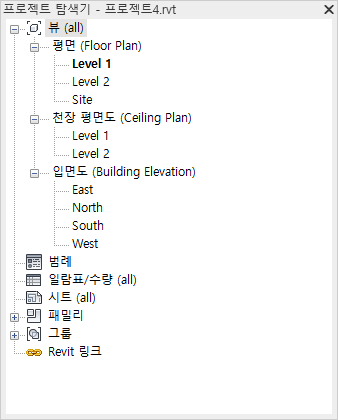
뷰, 일람표, 시트
| 원하는 작업... | 방법... |
|---|---|
| 뷰 열기 | 뷰 이름을 두 번 클릭하거나 이름을 마우스 오른쪽 버튼으로 클릭하고 상황에 맞는 메뉴에서 열기를 클릭합니다.
활성 뷰 이름은 굵게 표시됩니다. 주: 빨리 두 번 클릭하여 뷰를 엽니다. 천천히 두 번 클릭하여 뷰의 이름을 바꿉니다.
|
| 뷰가 배치된 시트를 엽니다. | 뷰 이름을 마우스 오른쪽 버튼으로 클릭하고 시트 열기를 클릭합니다.
상황에 맞는 메뉴에서 시트 열기 옵션이 사용 안 함으로 설정된 경우 뷰는 시트에 배치되지 않거나 두 개 이상의 시트에 배치될 수 있는 일람표 또는 범례 뷰입니다. |
| 시트에 뷰 추가 | 시트 이름이나 도면 영역에 있는 시트 위로 뷰 이름을 끕니다.
시트 이름을 마우스 오른쪽 버튼으로 클릭하고 상황에 맞는 메뉴에서 뷰 추가를 클릭할 수도 있습니다. 뷰 대화상자에서 추가할 뷰를 선택하고 시트에 뷰 추가를 클릭합니다. 이러한 작업 중 하나를 수행하면, 해당 시트는 도면 영역에서 활성화되고 추가된 뷰는 뷰포트로 표시됩니다. 커서를 이동할 때 뷰포트가 함께 이동합니다. 뷰포트가 시트의 원하는 위치에 놓이면 클릭하여 뷰포트를 배치합니다. |
| 시트에서 뷰 제거 | 시트 이름에서 뷰 이름을 마우스 오른쪽 버튼으로 클릭하고 시트에서 제거를 클릭합니다. |
| 새 시트 작성 | 시트 분기를 마우스 오른쪽 버튼으로 클릭하고 새 시트를 클릭합니다. |
| 뷰 복사 | 뷰 이름을 마우스 오른쪽 버튼으로 클릭하고 뷰 복제 복제를 클릭합니다. 복제를 클릭합니다.
|
| 뷰 특정 요소와 함께 뷰 복사 | 뷰 이름을 마우스 오른쪽 버튼으로 클릭하고 뷰 복제 상세 복제를 클릭합니다. 상세 복제를 클릭합니다.
뷰 특정 요소(상세 구성요소, 치수 등)가 뷰에 복사됩니다. 이 도구는 평면 뷰, 콜아웃 뷰, 드래프팅 뷰 및 단면 뷰에 대해 사용 가능합니다. 평면 뷰에서 콜아웃을 복사할 수 없습니다. |
| 뷰, 일람표 이름 바꾸기 | 뷰 이름을 마우스 오른쪽 버튼으로 클릭하고 이름 바꾸기를 클릭하거나, 뷰 이름을 선택하고 F2 키를 누르거나, 천천히 두 번 클릭합니다.
주: 빨리 두 번 클릭하여 뷰를 엽니다. 천천히 두 번 클릭하여 뷰의 이름을 바꿉니다.
|
| 시트 이름 바꾸기 | 시트 이름을 마우스 오른쪽 버튼으로 클릭하고 이름 바꾸기를 클릭하거나, 시트 이름을 선택하고 F2 키를 누르거나, 천천히 두 번 클릭합니다.
주: 빨리 두 번 클릭하여 시트를 엽니다. 천천히 두 번 클릭하여 시트의 이름을 바꿉니다.
|
| 뷰 닫기 | 뷰 이름을 마우스 오른쪽 버튼으로 클릭하고 닫기를 클릭합니다. |
| 뷰 삭제 | 뷰 이름을 마우스 오른쪽 버튼으로 클릭하고 삭제를 클릭합니다. |
| 특성 변경 | 뷰 이름을 클릭하고 특성 팔레트에서 특성을 변경합니다. |
| 프로젝트 탐색기에서 분기를 확장하거나 축소합니다. | 확장하려면 +를, 축소하려면 -를 클릭합니다. 화살표 키를 사용하여 분기 간을 이동합니다.
탐색기에서 최상위 노드를 확장하거나 축소하려면 노드를 마우스 오른쪽 버튼으로 클릭한 다음 선택 사항 확장 또는 선택 사항 축소를 선택합니다. |
| 참조 뷰 찾기 | 뷰 이름을 마우스 오른쪽 버튼으로 클릭하고 참조 뷰 찾기를 클릭합니다. |
Revit 링크
| 원하는 작업... | 방법... |
|---|---|
| Revit 모델에 대한 새 링크 작성 | Revit 링크 분기를 마우스 오른쪽 버튼으로 클릭한 후 새 링크를 클릭합니다. |
| Revit 모델에 대한 링크 관리 | Revit 링크 분기를 마우스 오른쪽 버튼으로 클릭한 후 링크 관리를 클릭하고 Revit 탭을 클릭합니다. |
| 링크된 Revit 모델을 프로젝트 파일의 다른 위치로 복사 | Revit 링크 아래에서 복사할 링크된 모델로 이동하고 링크 이름을 마우스 오른쪽 버튼으로 클릭한 후 인스턴스(instance) 작성을 클릭합니다.
링크된 모델의 새 인스턴스(instance)를 배치할 도면 영역을 클릭합니다. |
| 링크된 Revit 모델 언로드 또는 다시 로드 | Revit 링크 아래에서 링크된 모델로 이동하고 링크 이름을 마우스 오른쪽 버튼으로 클릭한 후 원하는 도구를 클릭하여 모델을 언로드하거나 다시 로드합니다. |
 비디오: 프로젝트 탐색기 사용자화
비디오: 프로젝트 탐색기 사용자화